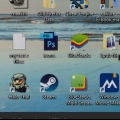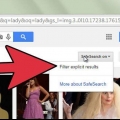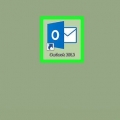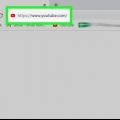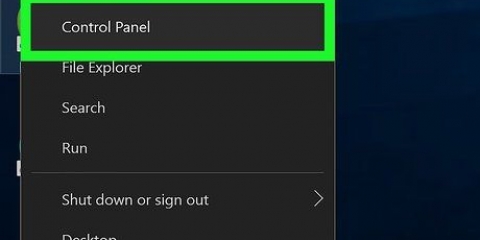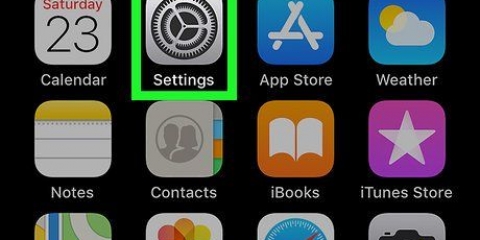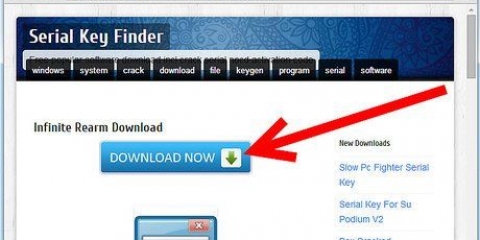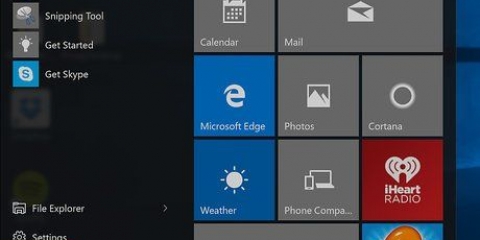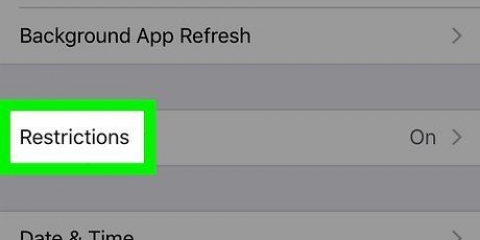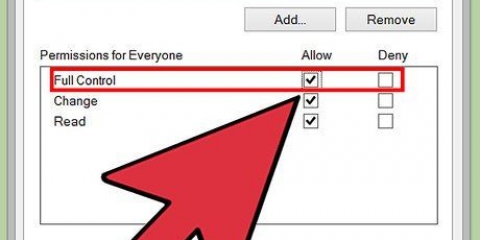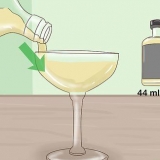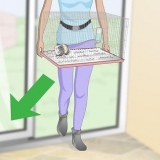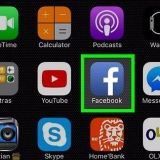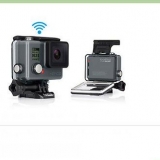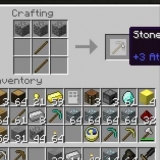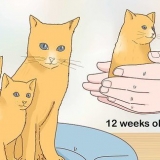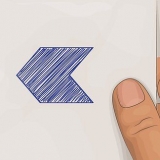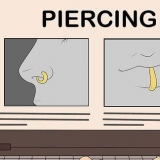Jy sal hierdie opsie onderaan die sleutelbordkieslys vind. Die F-sleutels aan die bokant van jou sleutelbord werk nou as standaardfunksiesleutels (F1–F12). So jy kan nou die funksie sleutels gebruik sonder om Fn te druk. Om enige van die spesiale funksies wat op die F-sleutels uitgebeeld word te gebruik, hou Fn in terwyl jy die F-sleutel druk. Dit is die enigste funksie wat jou Fn-sleutel nou het.
Deaktiveer die fn-sleutel
Inhoud
Hierdie artikel sal jou leer hoe om die Fn-sleutel op jou rekenaarsleutelbord te deaktiveer.
Trappe
Metode 1 van 3: Gebruik Num lock in Windows

1. Vind die Num lock-sleutel op jou sleutelbord. Hierdie sleutel kan naby die nommersleutelbord gevind word, of as `n sekondêre funksie van `n ander sleutel.
- Num lock word hoofsaaklik gebruik om die nommersleutels op die sleutelbord te sluit, maar jy kan dit net sowel gebruik om die Fn-sleutel te deaktiveer.

2. Hou die knoppie infn gedruk. Jy kan nou Num lock gebruik om Fn uit te skakel.

3. Druk op die knoppieNumLock terwyl jy fn druk en hou. U deaktiveer nou onmiddellik alle funksies van die Fn-sleutel.
Op sommige sleutelborde lyk Num lock Num ⇩.
Metode 2 van 3: Gebruik Fn Lock in Windows

1. Vind die `Fn Lock`-sleutel op jou sleutelbord. Hierdie sleutel het gewoonlik `n slot en `Fn`.
- Jy kan Fn Lock gewoonlik as `n sekondêre funksie op een van die funksiesleutels (F1-F12) of op `n ander spesiale sleutel vind, soos bv esc.

2. Hou die knoppie infn gedruk. Jy kan nou Fn Lock gebruik om Fn uit te skakel.

3. Druk op die knoppieFn-slot terwyl jy fn druk en hou. U deaktiveer nou onmiddellik alle funksies van die Fn-sleutel.
Die Fn Lock-sleutel werk net soos Caps Lock. Jy kan altyd hierdie sleutel aan en af skakel.
Metode 3 van 3: Gebruik `n Mac

1. Maak die Apple-kieslys in die menubalk oop. Klik op die Apple-ikoon in die boonste linkerhoek van jou skerm om die Apple-kieslys oop te maak.

2. klik opStelselvoorkeure in die spyskaart. Jy sal nou `n nuwe stelselvoorkeure-venster oopmaak.

3. klik opSleutelbord in Stelselvoorkeure. Hierdie opsie lyk soos `n sleutelbord en is in die tweede ry van die spyskaart. Jy maak nou die tik- en invoerinstellings oop.

4. Klik op die bladSleutelbord aan die bokant van die venster. Dit is langsaan Teks in die sleutelbordvenster.
Die spyskaart kan outomaties op hierdie oortjie oopmaak. In daardie geval hoef jy nie meer op die blad te klik nie.

5. Kies die opsie `Gebruik F1, F2 ens as verstek funksiesleutels`. Met hierdie opsie gekies, sal die fn-knoppie gedeaktiveer, behalwe vir die spesiale funksies van die twaalf f-toetse.
Artikels oor die onderwerp "Deaktiveer die fn-sleutel"
Оцените, пожалуйста статью
Gewilde